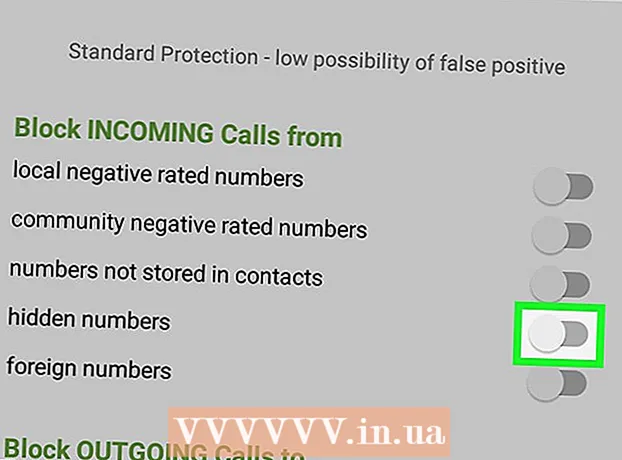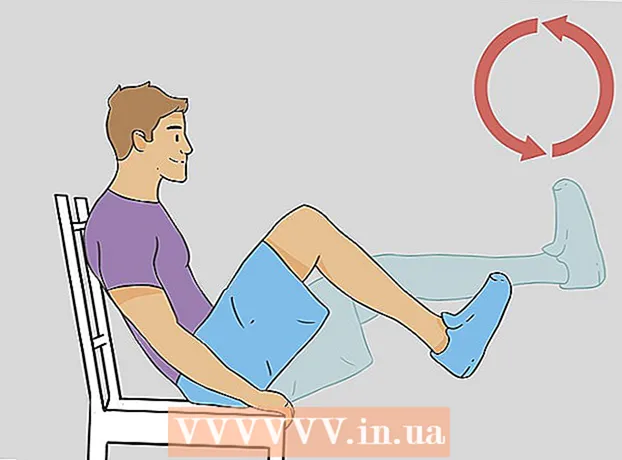Συγγραφέας:
John Stephens
Ημερομηνία Δημιουργίας:
23 Ιανουάριος 2021
Ημερομηνία Ενημέρωσης:
1 Ιούλιος 2024

Περιεχόμενο
Σε αυτό το άρθρο, το wikiHow θα σας καθοδηγήσει στη λήψη όλων των αρχείων στο Google Drive στον υπολογιστή και το Mac σας. Μπορείτε να πραγματοποιήσετε λήψη απευθείας από τον ιστότοπο του Google Drive, να συγχρονίσετε το Google Drive με τον υπολογιστή σας χρησιμοποιώντας το πρόγραμμα δημιουργίας αντιγράφων ασφαλείας και συγχρονισμού από την Google ή να κατεβάσετε όλα τα δεδομένα στο Google Drive ως αρχείο της Google. . Εάν έχετε περισσότερα από 5 GB δεδομένων στο Google Drive, θα πρέπει να συγχρονίσετε αυτόν τον λογαριασμό με τον υπολογιστή σας χρησιμοποιώντας το δωρεάν πρόγραμμα δημιουργίας αντιγράφων ασφαλείας και συγχρονισμού της Google.
Βήματα
Μέθοδος 1 από 3: Χρησιμοποιήστε το Google Drive
. Το οριζόντιο ρυθμιστικό με τίτλο "Drive" που βρίσκεται περίπου το 1/3 του μήκους της σελίδας από την κορυφή θα γίνει πράσινο

, υποδεικνύει ότι θα γίνει λήψη του αρχείου σας στο Google Drive.- Μπορείτε επίσης να κάνετε κλικ στα γκρι ρυθμιστικά δίπλα σε οποιοδήποτε προϊόν Google που θέλετε να προσθέσετε στο αρχείο.
Κάντε κύλιση προς τα κάτω και πατήστε ΕΠΟΜΕΝΟ (Επόμενο). Αυτό είναι ένα μπλε κουμπί στο κάτω μέρος της σελίδας.

Επιλέξτε το μέγεθος του αρχείου αρχειοθέτησης. Κάντε κλικ στο αναπτυσσόμενο πλαίσιο "Μέγεθος αρχείου" και επιλέξτε μέγεθος ίσο με (ή μεγαλύτερο από) το μέγεθος του Google Drive που έχετε λάβει.- Εάν το Google Drive είναι μεγαλύτερο από το επιλεγμένο μέγεθος αρχείου, αυτά θα φορτωθούν σε πολλά αρχεία zip.

Τύπος ΔΗΜΙΟΥΡΓΙΑ ΑΡΧΕΙΟΥ. Αυτό το κουμπί βρίσκεται στο κάτω μέρος της σελίδας. Το Google Drive θα ξεκινήσει τη συναρμολόγηση ενός φακέλου ZIP που περιέχει όλο το περιεχόμενο του Drive.
Περιμένετε μέχρι να ολοκληρωθεί η σύνταξη του αρχείου αρχειοθέτησης. Συνήθως χρειάζονται λίγα λεπτά για να ολοκληρωθεί η συναρμολόγηση του αρχείου Google Drive. Επομένως, μην κλείσετε τη σελίδα μέχρι το κουμπί ΚΑΤΕΒΑΣΤΕ εμφανίζομαι.
- Η Google θα στείλει επίσης έναν σύνδεσμο λήψης στη διεύθυνση email σας. Με αυτόν τον τρόπο, ακόμη και αν κλείσετε τη σελίδα, μπορείτε να ανοίξετε το email από το Google και να κάνετε κλικ στον σύνδεσμο Λήψη αρχείου (Λήψη αρχείου) για λήψη.
Τύπος ΚΑΤΕΒΑΣΤΕ. Αυτό το πράσινο κουμπί βρίσκεται στα δεξιά του ονόματος του αρχείου σας, ακριβώς στη μέση της σελίδας.
Εισαγάγετε τον κωδικό πρόσβασής σας στο Google. Όταν σας ζητηθεί, πληκτρολογήστε τη φράση πρόσβασης που εξακολουθείτε να χρησιμοποιείτε για να συνδεθείτε στον λογαριασμό σας Google, επιτρέποντας τη λήψη του αρχείου αρχειοθέτησης στον υπολογιστή σας.
Περιμένετε να ολοκληρωθεί η φόρτωση του περιεχομένου του Google Drive. Μόλις φτάσετε εκεί, μπορείτε να αποσυμπιέστε για να τα δείτε. διαφήμιση
Συμβουλή
- Μπορείτε να συνδέσετε τον υπολογιστή σας στο δρομολογητή απευθείας με καλώδιο Ethernet κατά τη λήψη περιεχομένου στο Google Drive για να επιταχύνετε τη διαδικασία.
Προειδοποίηση
- Ο δωρεάν λογαριασμός Google Drive μπορεί να χωρέσει έως και 15 GB δεδομένων, οπότε μπορεί να χρειαστούν ώρες για να ολοκληρωθεί η λήψη.